Hubspot マーケティング ポータルをクリーンアップして整理する方法
公開: 2021-01-27会社のHubSpot インスタンスの管理を任されたことはありますか? それは大きな仕事です。 まず、ポータルを整理して合理化することから始めます。
HubSpot アカウントをクリーンな状態に保つことは、HubSpot の管理を成功させるための鍵です。
既存のアカウントを継承している場合、どこから始めればよいかわかりにくい場合があります。 ランディング ページ、CTA、リンク、画像などの相互接続性が非常に高いため、あるスレッドを別のスレッドの前に引っ張ると、リンクが壊れたり、ユーザー エクスペリエンスが低下したりする可能性があります。
この記事では、明確な組織戦略を持つことが、HubSpot を使用したスケーラブルな成長にとって重要である理由と、HubSpot アセットをクリーンアップする正しい順序について説明します。
HubSpot マーケティング ポータルをクリーンアップする理想的な順序は何ですか?
- 連絡先データベース
- 統合
- ウェブサイトとランディング ページ
- CTA
- フォーム
- ワークフロー
- メール
- ファイルマネージャーとデザインマネージャー
- プロパティ
- その他の主要分野
理想的な順序と正確な手順については、以下をご覧ください。 または、今すぐそのセクションにジャンプしてください。
HubSpot アセットをクリーンに保つ必要があるのはなぜですか?
この投稿を読んでいるということは、HubSpot インスタンスがすでに混乱している可能性があります。 HubSpot ファイル内の 50 以上のロゴのコピーでも、デザイン マネージャー内の多数の複製されたランディング ページ テンプレートでも、乱雑で整理されていないポータルは頭痛の種です。
乱雑なポータルが HubSpot の管理を困難にする理由:
- ブランディングの問題- スタッフが電子メール、ランディング ページなどに古いテンプレートを選択すると、会社のブランド (またはコンプライアンス) の悪夢を引き起こす可能性があります。
- スケーリングの問題- ロゴのコピーが 1 つしかない場合は、再設計を行うときに、そのファイルが存在する場所を簡単に置き換えることができます。 一方、さまざまなサイズ、バリエーション、場所のロゴが何百もある場合は、代わりに、15 秒かかる可能性のあるコンテンツを置き換えるために何時間も費やしていることに気付くかもしれません. これは、ヘッダー、フッター、サイト メニュー、デフォルト モジュールなどの他のグローバル領域にも当てはまります。
- 時間、お金、労力の無駄-ご存知のように、何百ものファイル、テンプレート、モジュールを整理することは、時間の戦略的な使い方ではありません。 探しているものがすぐに見つからない場合は、外部委託したり、新しいものを設計したりすることになります。
HubSpot マーケティング ポータルを整理する際の最大の課題は何ですか?
HubSpot ポータル内のすべてが接続されています。 これが、HubSpot の使用が会社のマーケティング戦略のループを閉じるために非常に不可欠である理由の 1 つです。
しかし、アセットのクリーンアップが非常に難しくなる可能性もあります。
連絡先がアップロードされるとすぐに、ソーシャル メディア、電子メール、ブログ投稿、およびさまざまな Web サイト ページを通じて育成することができます。 ウェブサイトの設定でアップロードしたロゴは、ウェブサイトや HubSpot から送信するすべてのメールに表示されるロゴです。 ホームページ グローバル グループで使用されるフッターは、50 以上の他のページに表示される場合があります。
つまり、ログインしてコンテンツの削除を開始することはできません。 特に、ポータルが 2 年以上アクティブである場合、または HubSpot 内で複数の従業員が働いている場合。
1 つのロゴを削除すると、サイト全体で使用されているすべてのロゴが削除される可能性があります。 1 つの連絡先を削除すると、統合された CRM のすべての履歴が削除される可能性があるのと同じように。
マーケティング ポータルを整理する方法
最初の最も重要なステップは、コンテンツの命名規則を決定することです。 命名規則により、コンテンツが検索可能になり、整理しやすくなります。
HubSpot コンテンツの命名規則を開発する方法
HubSpot のマーケティング コンテンツに使用できる命名規則のガイドラインの例を次に示します。
| コンテンツ タイプ | 推奨される命名規則 | 例 |
| キャンペーン | キャンペーン名 - キャンペーン開始日 | マニュファクチャリング リード キャンペーン - 2020 年第 1 四半期 |
| ランディング ページ、育成ワークフロー | キャンペーン名 - コンテンツ名 - 発行年 | Manufacturing Leads Campaign – 究極の組立ライン効率チェックリスト – 2020 |
| メールの育成 | 育成キャンペーン (またはワークフロー) の名前 - 順番にメール # | コールド リード ナーチャリング - メール #2 |
| リスト、内部ワークフロー、1 回限りのマーケティング メール | 非常にわかりやすい名前 - 日付の追加を検討してください | 製造ニュースレター - 2021 年 5 月 |
| デザイン マネージャーのテンプレート、モジュール、およびフォルダー | ページ名 - 年 | ホームページ - 2020 |
| グローバル、地域、または言語標準 | 国コード - 言語インジケータ - コンテンツの名前 | 米国 - EN - 製造リード キャンペーン - 2020 年第 3 四半期 |
この命名規則は、各ツールで簡単に検索できるように特別に設計されています。 資産をより早く見つけることができれば、今から 6 ~ 12 か月後の生活がずっと楽になります。
HubSpot でのファイルのアップロードと名前付けのベスト プラクティス
画像、ファイル、PDF、動画などを HubSpot にアップロードする場合、最適なオプションは、ファイルにわかりやすい名前を付けることです。 画像ファイルが次のようになっている場合: GettyImage291830 —そのファイルの名前を変更するには、さらに数分かかる必要があります。
今から 6 か月後には、携帯電話でテキスト メッセージを送信している若い女性の素晴らしい画像を探しているかもしれませんが、まったく関係のない名前が付けられている場合は、決して見つかりません。
さらに、ファイル名に年を追加することは賢明ではない場合があります。特に、常緑にしたいコンテンツの場合はそうです。
2020 年に、今後何年にもわたって関連する本当に素晴らしいウェビナーを撮影したとしましょう。 ファイル名に「2020」が表示されている場合、誰かが 2022 年にビデオをダウンロードすると、すぐに日付が付けられたように見えます。
プロからのヒント: HubSpot 基準ガイドを作成して、組織の基準を明確に説明することを強くお勧めします。 これにより、社内の全員がポータルを整理する方法を確実に把握できます。
コンテンツ管理に HubSpot フォルダーを使用する
フォルダは、ウェブサイト ページ、ランディング ページ、E メール、ワークフローなど、HubSpot のいくつかの重要な領域で使用できます。 フォルダは次のことに役立ちます。
- コンテンツを重要度別または主要なプロセス別に整理します。たとえば、重要なバックエンドの自動化されたワークフローをすべて 1 つのフォルダーに保存したい場合があります。 自動化されたすべての内部通知を 1 つのフォルダーに入れることもできます。
- キャンペーンごとにコンテンツを整理する:特定のオファーやキャンペーンに関するすべてのコンテンツを 1 か所で確認できます
- コンテンツを国、地域、または所有者別に整理する:コンテンツの特定のセグメントに主要なアクセス許可を数秒で設定できるようにします。
プロからのヒント:コンテンツのアーカイブは、使用していないが、まだ削除する準備ができていないコンテンツをメインのコンテンツ領域から移動するための優れた方法です。 ただし、命名規則 [ARCHIVED] を内部コンテンツ名の先頭に追加することを強くお勧めします。
なんで? 後で、ファイルやモジュールなどを削除するときに、コンテンツ名に「アーカイブ済み」という用語を付けることで、それらがライブ コンテンツまたはアーカイブ コンテンツのどちらに表示されるかを確認できます。
HubSpot ポータルを管理する最良の方法
会社の HubSpot ポータルの再編成を任された場合でも、慌てる必要はありません。 クリーンアップと長期的な管理にアプローチするための理想的な操作順序があります。 これらの手順に従うことで、メールをアーカイブするだけでキャンペーン全体が台無しにならないようにすることができます。
HubSpot Marketing アセットを確認してクリーンアップする方法
1. データベース管理者に連絡する
ほとんどの HubSpot のお客様は、システムで利用可能なコンタクトの数に基づいて請求されるため、コンタクト データベースのクリーンアップから始めることをお勧めします。
次のような連絡先を定期的に削除する必要があります。
- すべての電子メール コンテンツの購読を解除した (またはスパムとしてマークした)
- ポータルからハード バウンスされた (またはグローバル バウンス—つまり、別の HubSpot ユーザーのポータルからハード バウンスされた)
次のような連絡先を定期的に削除することも検討してください。
- 最長の販売サイクルよりも 2 ~ 3 倍長くアクティブになっていない。 これらの連絡先は非常にエンゲージメントが低く、再エンゲージメントする可能性は低いです。 HubSpot で灰色のメールを除外することの重要性については、こちらの記事をご覧ください。
- ターゲットとするバイヤーのペルソナに適合しない—たとえば、会社の規模が小さすぎる場合、ベンダーである場合、または何かをあなたに売り込もうとしている場合、仕事を探している場合などです。
連絡先を削除する前に、次のデータ損失の影響を考慮してください。
- フォーム送信データ
- ウェブサイト訪問情報
- リスト メンバーシップ データ (例: 静的リストの一部であるという情報)
- 統合からのデータ (Salesforce、Wistia、GoToWebinar、SurveyMonkey など)
- ライフサイクルステージ遷移データ
- カスタム イベントの完了に関する情報
ただし、ほとんどの場合、マーケティングできない連絡先を維持することは、ポータルのスペースの無駄です。 高度なリード スコアリング AI を実行していて、報告目的で閉鎖された取引先担当者を保持する必要がある場合を除き、「使用できない」取引先担当者のポータルを定期的にクレンジングすることをお勧めします。
連絡先と会社の重複を排除することは、スペースを節約し、強力なデータ整合性を確保するための優れた方法です。 連絡先を監査して重複を排除する方法に関するガイドを次に示します。
手順 2 に進む前の重要な注意事項:連絡先のプロパティのクリーンアップは技術的にはこの記事の手順 9 ですが、先に進む前にプロパティを監査することを強くお勧めします。 プロパティの重複、使用されなくなるプロパティ、およびフォーム、ワークフロー、および統合で使用する必要があるプロパティと使用しないプロパティを識別します。 これらをスプレッドシートまたは別のドキュメントで追跡します。 これにより、次の手順を成功させるための準備が整います。 また、ステップ 9 に到達したときにプロパティを削除するのがずっと簡単になります。
2. HubSpot 統合を確認する
連絡先データベースがクリーンアップされ、どのプロパティが維持されていくのかについての強いアイデアが得られたので、時間をかけて統合を確認してください. レビューに時間を費やす:
- 現在アクティブな統合は何ですか?
- システム間でデータがどのように流れているか?
- これは、あなたの望むことですか? 何をオフまたは削除できますか?
- Zapier のアカウントをお持ちですか? どの Zap がライブですか?
- Salesforce の対象リスト
- Salesforce または CRM の同期設定
3. HubSpot のランディング ページとウェブサイト ページをクリーンアップする
フォームやフォローアップ メールなどの小さなものに移る前に、大きなマーケティング アセットをクリーンアップすることから始めることが非常に重要です。 アセットが破損しているページに誰かがアクセスすることは決してありません。 それを防ぐ最善の方法は、上から始めて下に向かって作業することです。
ビジネスに価値を提供しなくなったコンテンツを削除 (またはアーカイブ) します。 この記事では、ページのパフォーマンスを評価して、何を保持し、何を削除するかについて戦略的な決定を下す方法について説明します。
重要な注意:前述のように、コンテンツをアーカイブする場合は、命名規則 [ARCHIVED] を内部コンテンツ名の先頭に追加してみてください。 これにより、後で多くの時間と労力を節約できます。
一般に、アーカイブまたは削除されたコンテンツをフォールバックとして関連性の高いページにリダイレクトすることをお勧めします。 特に、ソーシャルや電子メールでページを宣伝した場合、またはコンテンツを指すCTAがある場合.

オファーがサイトや他のライブ コンテンツのどこに表示されるかを検討してください。
以下からランディング ページへの参照を削除する必要がある場合があります。
- あなたのウェブサイトのリソースセンター
- メニュー ナビゲーションまたはフッター
- ブログのサイドバー
- 育成キャンペーンまたはメール
- あなたのピラーページ
プロからのヒント:ランディング ページをアーカイブまたは削除しているときに、ランディング ページ エディターに直接追加されたフォローアップ メールを削除またはアーカイブすることも検討してください。 これにより、ステップ 7 の電子メールのクリーンアップの時間を節約できます。
4. HubSpot CTA を統合する
ライブでなくなったコンテンツに訪問者を誘導したくないため、次に CTA をきれいにすることが重要です。 早い段階で命名規則を使用していれば、コンテンツを指す CTA を簡単に識別できます。
CTA ダッシュボードの [場所] 列に、CTA が表示される場所の数と場所が強調表示されます。
以下の例では、CTA が 56 か所に表示されています。 この CTA を削除することもできます (すべてのコンテンツから削除されます)。 テキストを使用して CTA を呼び出す場合、これは危険な場合があります。 関連するコンテンツがある場合は、既存の CTA を再設計して URL を更新できます。 これにより、56 か所すべてで更新されます。
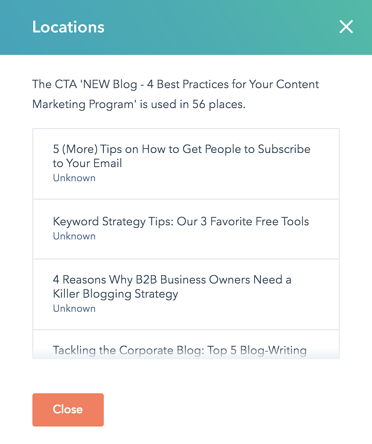
または、最も正確なユーザー エクスペリエンスを得るために、56 か所すべてに移動して、CTA を完全に削除/置換することもできます。
5. HubSpot フォームをクリーンアップする
どのコンテンツがライブのままで、どのコンテンツがアーカイブされているかがわかったので、フォームをクリーンアップできます。 ライブ コンテンツに表示されないフォームを削除します。 手順 3 で追加した命名規則により、アーカイブされたコンテンツにのみ表示されるかどうかを確認できます。
レビューを簡素化するには、フォームが表示されるページ数でフォーム ダッシュボードを整理してみてください。
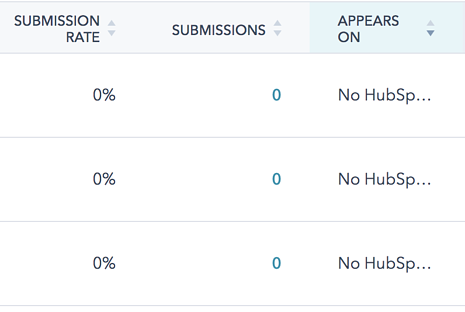
注: フォームが外部 (非 HubSpot) ページに埋め込まれている場合、このビューは表示されません。
プロからのヒント: フォームを監査している間、プログレッシブ プロファイリングの追加、GDPR 同意の追加、フィールド リクエストをオファーの価値にマッピングするなど、適切なフォーム戦略を実装する機会を探すこともできます。
「ポップアップ」フォームも確認し、提供しなくなったコンテンツを宣伝するフォームをランディング ページのクリーンアップから削除してください。
6. HubSpot ワークフローを合理化する
メールを送信する前にワークフローをクリーンアップして、保持しなくなった育成コンテンツを把握する必要があります。 これにより、次のステップとしてメールを簡単に削除できます。
HubSpot ワークフローをクリーンアップするには、ワークフロー ダッシュボードを次のように整理することをお勧めします。
- アクティブな登録 - これは、現在どのワークフローがコンタクトを通過しているかを示します。
- 最終更新日-これは、チームの誰かが最後にワークフローを編集した日付を示します。ただし、編集は大小を問わないため、各ワークフローを引き続き確認する必要があります。
- 作成日 - 元のワークフローがいつ作成されたかを確認します。
これらのフィルターを使用して、レビューに優先順位を付けます。 2014年に構築されたワークフローに現在 1,000 人の連絡先が登録されている場合、コンテンツが非常に古い可能性があります。 コンテンツを確認して実行していることを確認できるまで、非常に古い育成フローを一時停止することを検討してください。
マーケティング戦略に役立たなくなったリードジェネレーションまたは育成ワークフローを系統的にレビュー、無効化、または削除します。
プロからのヒント: 次のステップをより簡単にするために、削除したワークフローに関連付けられた電子メールをアーカイブまたは削除することを検討することもできます。
自動化された通知、バックエンドのセットアップ、回避策など、他のワークフローをクリーンアップするときは、時間をかけてすべての相互接続性を理解することが重要です。 紙やホワイトボードにワークフローをマッピングすると役立つ場合があります。
疑問がある場合は、何を達成する必要があるかを理解し、そこから単純化してください。
場合によっては、完全にゼロから始めることもお勧めします。
認定された HubSpot トレーナーと連携することで、複雑なワークフローを簡素化して合理化する方法について、十分な情報に基づいた決定を下すことができます。 あなたの腸があなたにそれがより簡単であるべきだと言っているなら-それはおそらくそうなる可能性があります!
7. HubSpot Eメールをクリーンアップする
オファー、CTA、およびワークフローをクリーンアップしたので、メール ツールから雑草を取り除き始めることができます。
まず、電子メール ツールを電子メールの種類 = 自動でフィルター処理します。 これにより、現在バックグラウンドで送信されているすべての電子メールが表示されます。
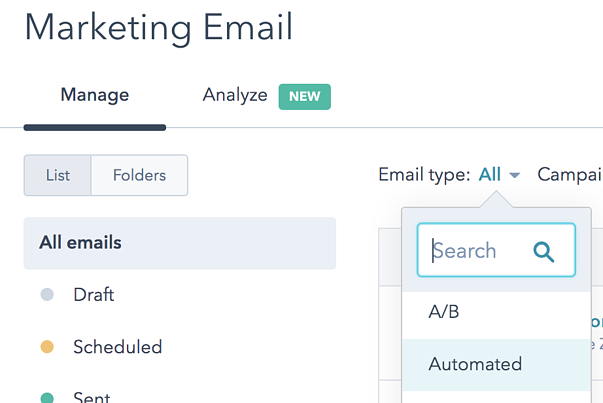
次に、ビューを「最終更新日」で整理してみてください

これにより、しばらく編集されていないものの、まだどこかに存在している電子メールのかなり強力なアイデアが得られるはずです。 ライブ コンテンツに関連付けられなくなった電子メールの削除またはアーカイブを開始します。
ここで、「フォローアップ」メール(ランディング ページ フォームの送信後に送信されるメール) を確認して、ランディング ページのクリーンアップで見逃した可能性があるメールを確認してください。
また、下書きフォルダー内のメールを確認することを強くお勧めします。
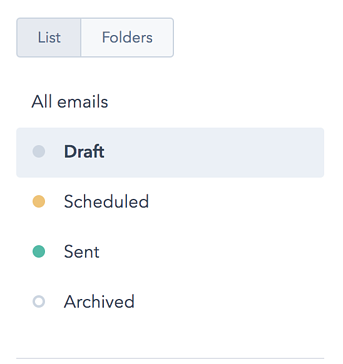
数週間 (または数年前) に開始された下書きがある場合は、それらをすべて削除してください。
バッチと通常のメールをそのままにしておくことをお勧めします。 これらには、将来のレポートにとって重要になる可能性のある電子メール エンゲージメント アクティビティが含まれています。
8. ファイルマネージャーとデザインマネージャーを整理する
どのコンテンツを残し、何を行うかを決定したので、未使用のファイルとテンプレートをクリーンアップします。
これら 2 つの領域にあるコンテンツの量によっては、これがクリーンアップで最も時間のかかる側面になる可能性があります。 特に、イメージとモジュールの名前が適切に付けられていない場合。 このクリーンアップを外部委託することを検討できます。 ただし、次のことを強くお勧めします。
- 使用されなくなったファイルとテンプレートを削除する
- 命名規則に従って既存のファイルとテンプレートの名前を変更する
- ファイルとテンプレートを戦略的なフォルダーに移動して、コンテンツをすばやく見つけるのに役立ちます
- 古い古いファイルをライブで表示される新しいファイルに置き換える
8. HubSpot プロパティのクリーンアップ
マーケティングがより良い形になったので、バックエンド資料のいくつかを監査する時が来ました。 フォームがクリーンアップされたので、アクティブに使用されているプロパティを簡単に特定できます。
始める前に、安全に保管するために、プロパティ履歴全体をエクスポートし、ファイル マネージャーにインポートすることをお勧めします。 これにより、後で重要であることが判明したものを削除した場合でも、データの整合性が保証されます。 これを行う最も簡単な方法は次のとおりです。
- すべての連絡先のリストを作成する
- 選択してエクスポート
- すべてのプロパティを選択
- CSVとしてエクスポート
- 保管のために HubSpot ファイルに追加
エクスポートしたら、未使用のプロパティを削除します。 次に、関連性の高いプロパティを結合して、データベースから最大限の価値を引き出します。
注: 現時点では、デフォルトの HubSpot プロパティを削除することはできません。 ただし、フォームでそれらを使用できないようにすることはできます。 詳細については、以下をご覧ください。
この時間をかけて、フォームで使用できるプロパティと使用できないプロパティを決定することを強くお勧めします。 これは、チームが HubSpot のデフォルト フィールドの代わりに使用する必要があるカスタム フィールドがある場合に特に重要です。 フォームを作成する際の混乱を避けるために、フォームに表示されるものと表示されないものを決定できます。
プロパティを編集し、フォームとボットでフィールドを使用できるようにするかどうかを示すボックスをオンまたはオフにするだけです。
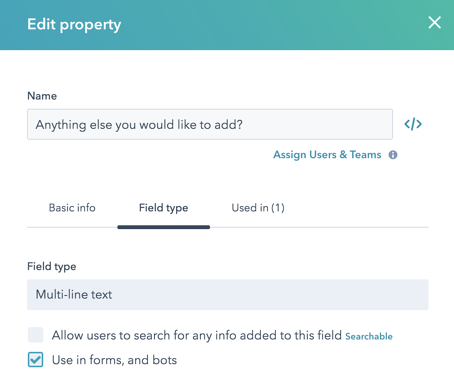
Salesforce や他の統合や API などとの統合で使用されているフィールドに優先順位を付けるように注意してください。
10. 定期的にレビューするその他の HubSpot アセット
定期的な管理が必要な HubSpot の他の領域があります。 これらには以下が含まれます:
- キャンペーン
- レポートとレポート ダッシュボード
- リードスコアリング
- HubSpot のユーザーと権限
- ソーシャル設定とレポート
- ブログのコンテンツとクラフト管理
- URL リダイレクト
- GDPR 設定
覚えておくべきいくつかのポータル クリーンアップのヒントを次に示します。
1. サイトのライブ コンテンツで使用されているコンテンツを削除またはアーカイブしないように注意してください。 HubSpot を使用すると、コンテンツが使用されている場所を簡単に確認できます。 ほとんどの場合、他の場所で使用されているコンテンツを削除する前に、「警告」が表示されます。 しかし、常に確認することをお勧めします。 以下のリソースを使用して、HubSpot で相互依存関係を特定する場所を特定してください。
- ファイルマネージャのファイルが他の場所で使用されているかどうかを確認する方法
- ランディング ページでフォームが使用されているかどうかを確認する方法
2. このプロセスには多くの時間がかかります。 このクリーンアップに自分で取り組む場合でも、チームに支援してもらう場合でも、このプロセスには長い時間がかかることに注意してください。 クリーンアップする HubSpot の領域ごとに、少なくとも 8 時間の作業を割り当てる必要があります。 ポータルにあるコンテンツの量と、ソフトウェアにどれだけ精通しているかによって、この数が 3 倍または 4 倍になることがあります。
3. 自分の行動を追跡します。 完了した内容を箇条書きにしてください。 このリストは、すでに取り組んだ分野を思い出すのに役立ちますが、マーケティング チームやマネージャーに進捗状況を報告するためにも使用できます。
これらの取り組みを整理するために、Trelloなどの無料ツールの使用を検討してください。
4. アーカイブしても問題ありません。 コンテンツを「削除」することに神経質になっている場合は、それには十分な理由があるかもしれません。 HubSpot からのコンテンツ (コンタクト、E メール、リストなど) の削除は永続的です。 また、HubSpot のテクニカル サポート チームは、失われたデータの復旧を支援できない可能性があります。 疑わしい場合は、コンテンツを非公開にしてアーカイブしてください。 これにより、過去の分析データを保持し、将来アクセスする必要がある場合に再公開することができます。
ただし、アーカイブ ビンの管理も煩雑になる可能性があります。 6 ~ 12 か月間使用しなかった場合は、アーカイブ フォルダーを一括削除することを検討してください。
5. 開始する前に、コンタクト履歴をエクスポートします。 データベースから連絡先を削除する必要がある場合は、大きな赤い削除ボタンを押す前に、データベース全体をエクスポートすることをお勧めします。 次の手順に従って、 HubSpot コンタクト データベース – すべてのデータ / すべての時間 – 日付などの命名規則を使用して、.csv ファイルを HubSpot ファイル マネージャーにインポートします。 これにより、将来アクセスする必要がある場合に生の連絡先情報にアクセスできるようになります。
何年にもわたって、私たちは数え切れないほど多くの HubSpot のクリーンアップを支援してきました。 ご質問や、私たちがお手伝いできる特別な状況がある場合は、コメント欄にご記入ください。
HubSpot のクリーンアップを完了するために追加のリソースを用意する必要がありますか? HubSpotでは、いくつかのHubSpot マーケティングおよび管理サービスをクライアントに提供しています。
